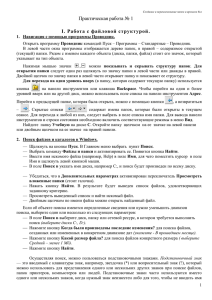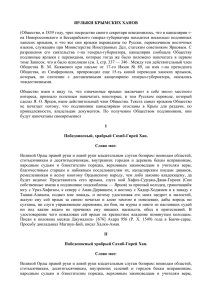Практическая работа №1 «Состав ПК. Работа с файловой системой»
реклама
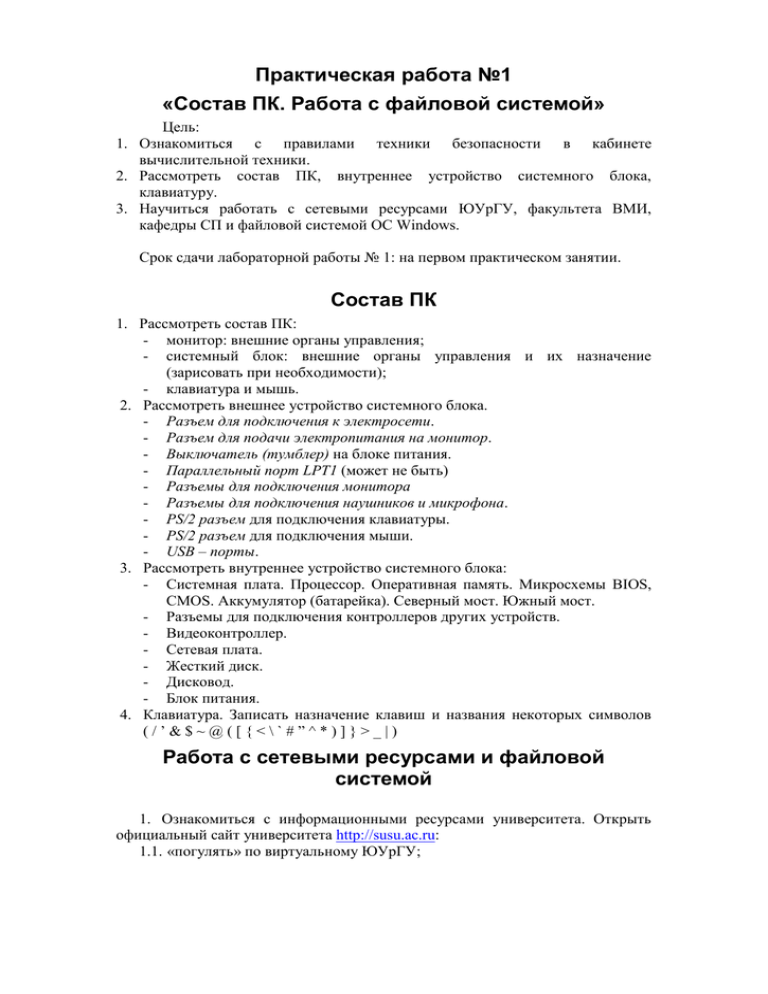
Практическая работа №1
«Состав ПК. Работа с файловой системой»
Цель:
1. Ознакомиться с правилами техники безопасности в кабинете
вычислительной техники.
2. Рассмотреть состав ПК, внутреннее устройство системного блока,
клавиатуру.
3. Научиться работать с сетевыми ресурсами ЮУрГУ, факультета ВМИ,
кафедры СП и файловой системой ОС Windows.
Срок сдачи лабораторной работы № 1: на первом практическом занятии.
Состав ПК
1. Рассмотреть состав ПК:
- монитор: внешние органы управления;
- системный блок: внешние органы управления и их назначение
(зарисовать при необходимости);
- клавиатура и мышь.
2. Рассмотреть внешнее устройство системного блока.
- Разъем для подключения к электросети.
- Разъем для подачи электропитания на монитор.
- Выключатель (тумблер) на блоке питания.
- Параллельный порт LPT1 (может не быть)
- Разъемы для подключения монитора
- Разъемы для подключения наушников и микрофона.
- PS/2 разъем для подключения клавиатуры.
- PS/2 разъем для подключения мыши.
- USB – порты.
3. Рассмотреть внутреннее устройство системного блока:
- Системная плата. Процессор. Оперативная память. Микросхемы BIOS,
CMOS. Аккумулятор (батарейка). Северный мост. Южный мост.
- Разъемы для подключения контроллеров других устройств.
- Видеоконтроллер.
- Сетевая плата.
- Жесткий диск.
- Дисковод.
- Блок питания.
4. Клавиатура. Записать назначение клавиш и названия некоторых символов
(/’&$~@([{<\`#”^*)]}>_|)
Работа с сетевыми ресурсами и файловой
системой
1. Ознакомиться с информационными ресурсами университета. Открыть
официальный сайт университета http://susu.ac.ru:
1.1. «погулять» по виртуальному ЮУрГУ;
1.2. просмотреть страницы, посвященные спорту в ЮУрГУ, узнать где
находится бассейн и кардиоцентр, как записаться на аквааэробику и в
дельтапланерный клуб;
1.3. В разделе «Научная библиотека ЮУрГУ» найти ссылку на страницу
«Электронные ресурсы». Среди ТЕМАТИЧЕСКИХ электронных
ресурсов найти проект «СТАРЫЕ ГАЗЕТЫ» в разделе «Журналистика»,
найти интервью Ю.А. Гагарина в газете «Комсомольская правда» от 13
апреля 1961 г.
1.4. Изучить раздел Трудоустройство, перейти на страницу Регионального
центра трудоустройства выпускников, с помощью формы поиска найти
собственную
специальность
(например,
«журналистика»
или
«коммерция»), просмотреть открытые вакансии на нее;
1.5. Перейти на ресурс под названием «О переводе на бюджет», изучить
требования к студенту для осуществления перевода с контрактной
формы обучения на бюджетную основу;
1.6. Перейти на ресурс «Кредит на образование», изучить процентные
ставки и сроки кредитования банка Сосьете Женераль Восток на
обучение в ЮУрГУ;
1.7. Перейти на ресурс «Автошкола ЮУрГУ», изучить стоимость обучения и
необходимые документы для прохождения обучения в автошколе и
получения водительского удостоверения.
2. Ознакомиться с информационными ресурсами своего факультета.
Открыть браузер, перейти на страницу http://susu.ac.ru. Выбрать в разделе
«Факультеты, филиалы» свой факультет, найти на сайте факультета свою
выпускающую кафедру, изучить профессорско-преподавательский состав
кафедры, ознакомиться с местами работы выпускников кафедры, просмотреть
последние новости факультета или кафедры.
3. Перейти на страницу кафедры системного программирования
http://sp.susu.ru. В разделе «Профессорско-преподавательский состав» найти
преподавателей курса (лектора, ассистента), изучить контакты преподавателей.
4. Перейти на страницу лектора http://lbt.susu.ru. Ознакомиться со списком
лабораторных работ, которые вы будете выполнять в течение семестра.
5. Для работы с файловой системой изучить справку:
-
Открыть Пуск / «Cправка и поддержка». Для поиска разделов в
справке можно использовать либо строку поиска, либо вызвать
содержание справки,
щелкнув левой кнопкой мыши на кнопке
«справка»
-
.
Выбрать «Файлы, папки и библиотеки», раздел «Работа с файлами и
папками» (можно использовать строку поиска в справке),
ознакомиться с разделами: Части окна, Поиск файлов, Копирование и
перемещение файлов и папок, Создание и удаление файлов; Открытие
существующего файла. Если возникнут проблемы с нахождением
данного раздела в справке, обязательно обратитесь к преподавателю на
практическом занятии.
Файл — это элемент, содержащий данные, например текст, изображения
или музыку.
Папка — это контейнер для хранения файлов. В папках также могут
храниться другие папки. Папку внутри папки обычно называют
вложенной папкой. Можно создать любое число вложенных папок, и
каждая их них может содержать любое число файлов и дополнительных
вложенных папок.
-
Создать на рабочем столе следующую структуру папок. БУДЬТЕ
ВНИМАТЕЛЬНЫ: судя по картинке вам нужно создать вложенные
папки, например папка «Информатика» должна находиться в папке «1
курс», а папка «1 модуль» в папке «Информатика» и т.д.:
Создать в папке 1 курс текстовый документ (с расширением .txt) с
названием «Срочно сдать», в который внести следующую информацию:
Название предмета:
Преподаватель:
Отчетность по предмету (зачет/экзамен):
Срочно сдать:
Скопировать текстовый документ «Срочно сдать» в папки для всех
предметов.
Отредактировать каждый текстовый документ, внеся в него необходимую
информацию, т.е. название предмета, фамилию преподавателя, отчетность.
Переименовать текстовые документы, дописав название предмета, к
которому он относится.
Сделать копию всей папки 1 курс, поместив ее на диск (на ваш сетевой диск,
к которому вы имеете доступ. Обычно, диск имеет название в виде номера
вашей группы, например ФЖ-109).
Создать на рабочем столе ярлыки к папкам по каждому из предметов.
«Ярлык — это ссылка на объект (например, файл, папку или программу),
расположенный на компьютере. Пользователь может создавать ярлыки и
располагать их в удобных местах, например на рабочем столе или в разделе
«Избранное» области навигации (расположенной слева). С помощью ярлыка
можно быстро получить доступ к объекту, на который ссылается ярлык. Ярлыки
можно отличить от исходного файла по стрелке, которая отображается на
значке ярлыка.
Значок файла и связанный с ним значок ярлыка
Создание ярлыка
1. Откройте расположение, содержащее объект, для которого необходимо
создать ярлык.
2. Щелкните правой кнопкой мыши требуемый объект и выберите команду
«Создать ярлык». Новый ярлык появится в той же папке.
3. Перетащите созданный ярлык в требуемое расположение.
Удаление ярлыка
Щелкните правой кнопкой мыши ярлык, который необходимо удалить,
выберите команду «Удалить» и затем нажмите кнопку «Да».
Примечание
При удалении ярлыка удаляется только ярлык. Исходный объект не удаляется»
(из справки Windows).
Для сдачи лабораторной работы, покажите преподавателю, ведущему у
вас практику, созданную структуру папок и ответьте на следующие вопросы.
Дополнительные вопросы:
1.
2.
3.
4.
5.
Что такое папка? Покажите на примере.
Что такое файл? Покажите на примере.
Что такое ярлык? Покажите на примере.
Как создать папку, файл, ярлык? Покажите на примере.
Какие объекты файловой системы (папка, файл, ярлык, диск) можно
положить в папку? Покажите на примере.